Comment supprimer le verrouillage d’activation iCloud d’Apple à l’aide de Tenorshare 4MeKey
Tout le monde aime économiser de l'argent, surtout en ce qui concerne sa technologie. Regardons les choses en face, des articles comme les téléphones et les tablettes sont assez chers et il est parfois plus judicieux sur le plan financier de les acheter sur le marché de l'occasion. Sur des sites comme eBay ou Offerup, vous pouvez souvent trouver des remises importantes sur les appareils Apple de dernière génération lorsque les nouveaux sont disponibles. Bien que cela puisse économiser beaucoup d'argent, il arrive que l'ancien propriétaire n'essuie pas toujours correctement l'appareil.
Pour les propriétaires d'iPad ou d'iPhone Apple d'occasion, cela se traduit souvent par le redoutable verrou d'activation Apple iCloud. Ce verrou vous empêche d'utiliser votre appareil tant que vous n'avez pas entré l'identifiant Apple et le mot de passe de l'ancien propriétaire, rendant l'appareil inutile. Mais il y a de bonnes nouvelles. Aujourd'hui, nous allons vous montrer comment utiliser le logiciel gratuit 4MeKey pour désactiver le verrouillage d'activation iCloud d'Apple sur votre produit Apple utilisé.
Qu'est-ce que le verrouillage d'activation iCloud d'Apple?
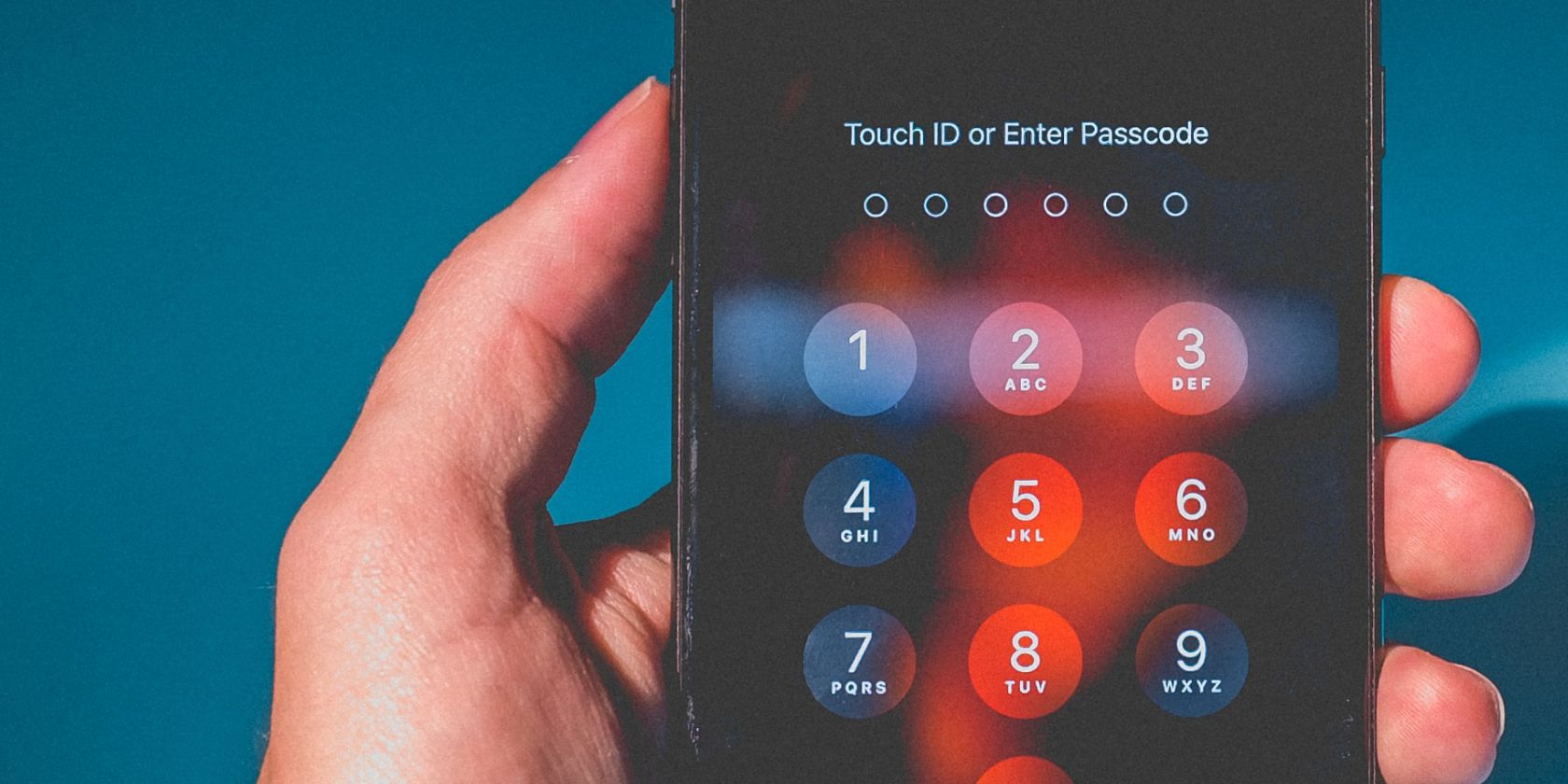
Lorsque vous achetez un iPhone pour la première fois et que vous activez Localiser mon iPhone, vous activez automatiquement le verrou d'activation intégré à iOS. Cette fonction de sécurité est conçue pour empêcher l'utilisation de votre iPhone en cas de perte ou de vol. En d'autres termes, le verrou d'activation permet de protéger vos données. En utilisant Localiser mon iPhone, Apple stocke votre identifiant Apple sur ses serveurs d'activation.
Une fois ce verrouillage d'activation activé, il est difficile de déverrouiller l'appareil sans l'identifiant Apple et le mot de passe associés au compte iCloud. Cette limitation est problématique si vous avez acheté un appareil iOS d'occasion et que le propriétaire d'origine n'a pas complètement effacé ses informations.
C'est aussi un problème si vous avez un appareil iOS de première main, mais que vous avez oublié votre mot de passe iCloud. C'est pourquoi vous devez conserver vos mots de passe en lieu sûr ou utiliser un gestionnaire de mots de passe dédié. Vous ne devez également jamais accepter un appareil iOS utilisé tant que vous n'avez pas vérifié que l'ancien propriétaire a désactivé le verrouillage d'activation.
Beaucoup de gens pensent qu'en réinitialisant simplement l'appareil, ce verrou d'activation disparaîtra. Malheureusement, ce n'est pas le cas. Apple a pris des mesures pour s'assurer que même si vous effacez un appareil à distance, le verrou d'activation empêchera toute utilisation non autorisée.
Déverrouillage de votre appareil iOS à l'aide de l'assistance Apple
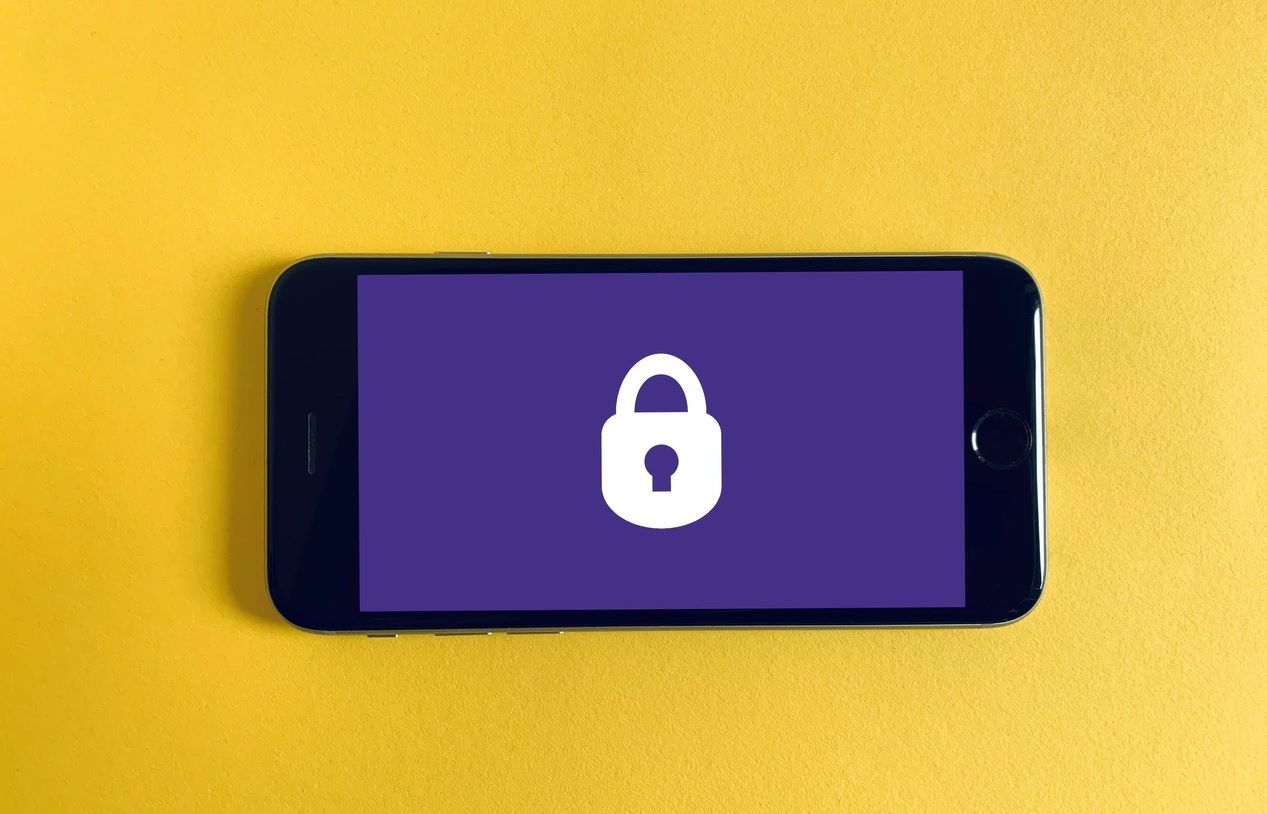
Malheureusement, si vous ne possédez pas les informations d'identification Apple requises, vous devrez contacter l'équipe d'assistance d'Apple et leur fournir la documentation prouvant que vous avez légitimement acheté l'appareil. Le problème avec ce processus est que les vendeurs indépendants ne fournissent pas de preuve d'achat. Parfois, les téléphones ou les tablettes sont vendus contre de l'argent, ou la documentation originale n'est pas disponible.
Si tel est le cas et que vous n'avez pas accès aux informations de connexion, votre tout nouvel appareil ne vous permettra pas de le configurer correctement. C'est pourquoi il est si essentiel que vous disposiez d'un moyen de supprimer le verrou d'activation d'Apple. Plusieurs programmes peuvent vous aider à contourner ce verrou, mais pour nous, le moyen le plus simple est d'utiliser un outil gratuit de Tenorshare appelé 4MeKey . 4MeKey est un programme pour Windows et macOS spécialement conçu pour vous aider à supprimer le verrou d'activation d'Apple.
Bien que certains services en ligne offrent la désactivation à distance des verrous iCloud, dans de nombreux cas, il s'agit d'arnaques conçues pour voler vos données. Ne soyez pas dupe. L'utilisation d'un programme comme 4MeKey garantira la sécurité de vos données tout au long du processus de déverrouillage. C'est l'une des raisons pour lesquelles 4MeKey a tant de notes élevées sur le site Web de Tenorshare.
Ce dont vous aurez besoin pour 4MeKey
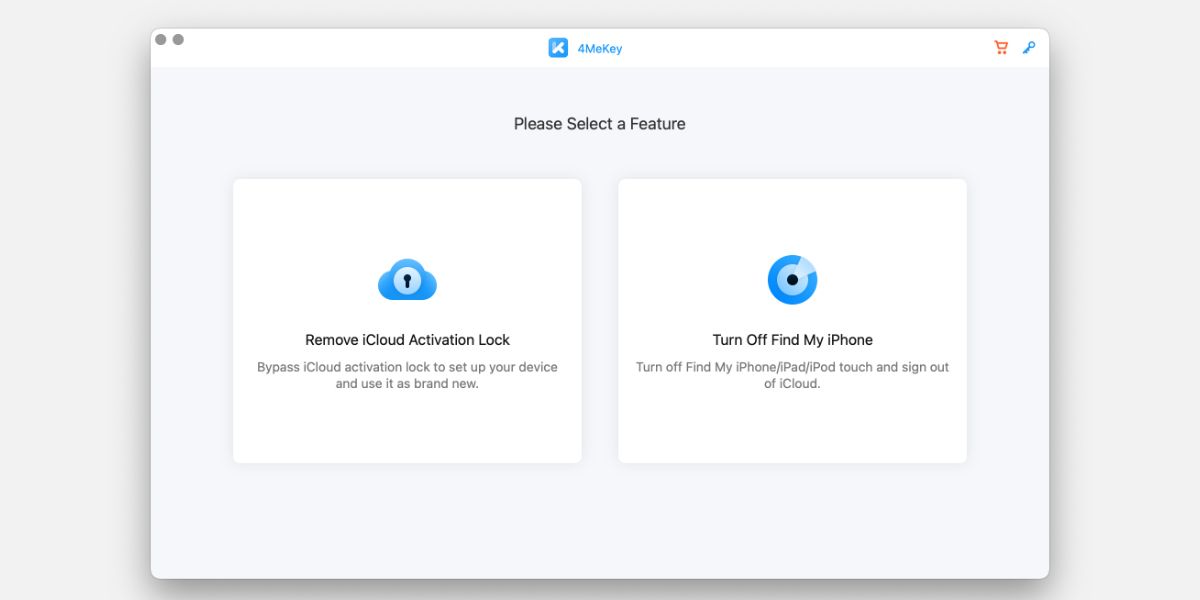
Il y a cinq choses dont vous avez besoin pour que 4MeKey fonctionne avec votre appareil iOS:
- Un ordinateur avec une connexion Internet
- Le logiciel 4MeKey
- Câble Lightning Apple
- Un appareil iOS actuellement verrouillé
- Une clé USB (utilisateurs Windows uniquement)
Maintenant, il est important de noter que l'utilisation de 4MeKey jailbreaker également votre appareil iOS. Il est également important de noter qu'une fois que vous utilisez 4MeKey pour déverrouiller votre appareil, tout reflash du micrologiciel iOS entraînera le retour de votre appareil à son état d'origine. Une fois ce processus terminé, vous voudrez également éviter de vous connecter à iCloud à partir des paramètres de l'appareil iOS. L'utilisation de 4MeKey est gratuite, mais si vous souhaitez déverrouiller plusieurs appareils, des licences payantes sont disponibles.
Comment déverrouiller votre appareil iOS à l'aide de 4MeKey
Une fois que vous avez téléchargé le logiciel, connectez votre appareil iOS verrouillé à votre ordinateur et lancez 4MeKey. Chargez complètement votre appareil avant de démarrer, et il est préférable d'utiliser un câble Lightning de marque Apple pour éviter tout problème de connexion. Vous devriez maintenant voir l'écran Veuillez sélectionner une fonction . Cliquez sur la vignette intitulée Supprimer le verrouillage d'activation iCloud .
Cliquez ensuite sur le bouton bleu Démarrer dans le coin inférieur droit. Vous ne devriez également avoir qu'un seul appareil iOS connecté tout au long de ce processus. Lisez la clause de non-responsabilité et acceptez, puis passez aux étapes suivantes en fonction de votre système d'exploitation. Il convient de noter que les utilisateurs de Windows et les utilisateurs de macOS auront une expérience légèrement différente.
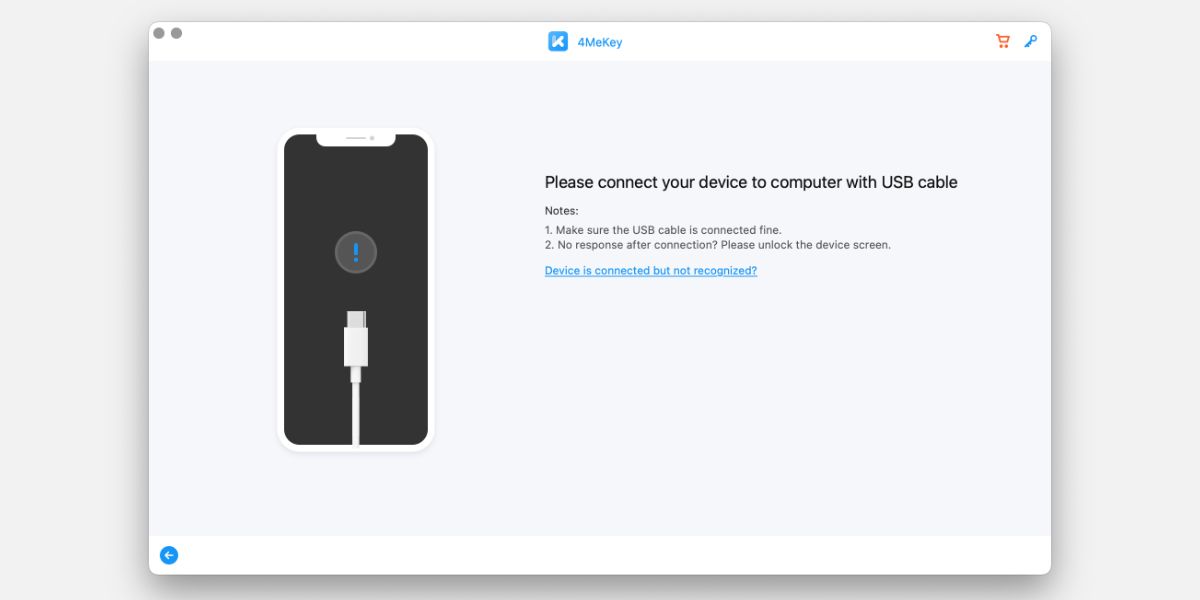
Pour macOS:
Le logiciel 4MeKey téléchargera et installera ensuite l'outil de jailbreak.
Une fois celui-ci téléchargé, cliquez sur Démarrer Jailbreak . Ce processus peut prendre quelques minutes, alors prenez une tasse de café et détendez-vous pendant qu'il se termine. Une fois le jailbreak terminé, suivez le reste des instructions dans 4MeKey.
Pour les fenêtres:
Le logiciel 4MeKey devrait télécharger l'outil de jailbreak. Une fois terminé, 4MeKey vous invitera à insérer une clé USB. Faites-le. Cliquez ensuite sur Démarrer . Cliquez sur Oui . L'environnement de jailbreak brûlera alors sur votre clé USB. De là, suivez le reste des instructions à l'écran de 4MeKey pour installer le jailbreak.
Une fois le jailbreak terminé, vous devrez passer par une dernière étape pour supprimer le verrou d'activation. Cliquez sur Démarrer. C'est la dernière étape.
Une fois ce processus terminé, 4MeKey indiquera que le verrou d'activation iCloud a été supprimé avec succès de votre appareil. C'est ça. Vous disposez désormais d'un appareil iOS déverrouillé en quelques clics seulement.
Tenorshare a également mis en place ce guide en cas de problème.
Désactiver Localiser mon iPhone / iPad / iPod Touch
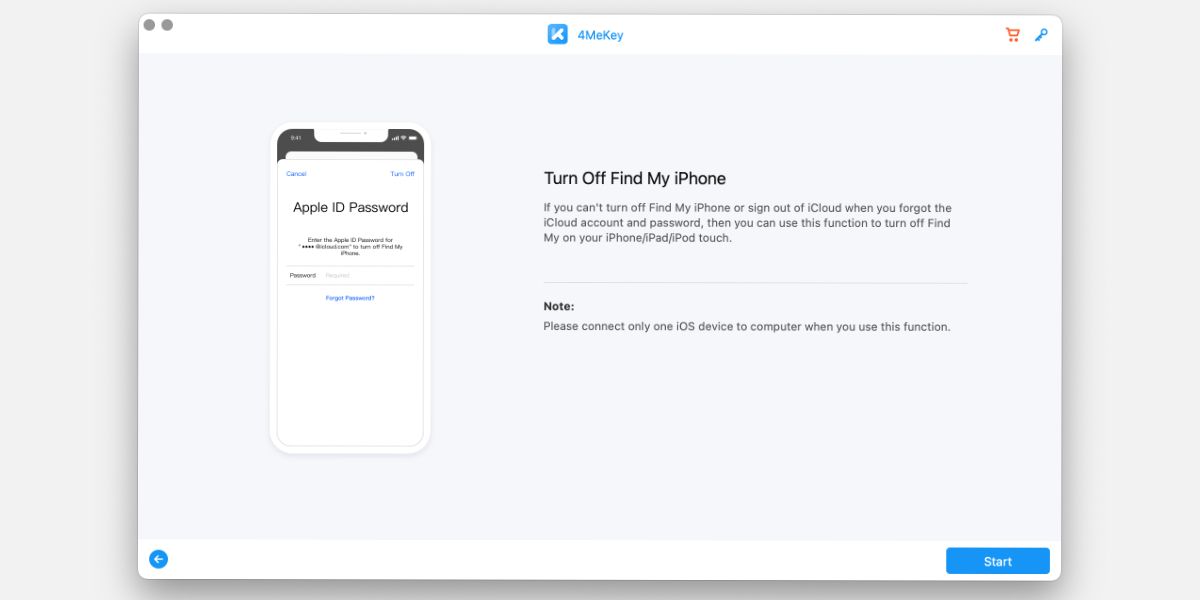
Une nouvelle fonctionnalité ajoutée par Tenorshare à son logiciel 4MeKey est la possibilité de désactiver Localiser mon iPhone / iPad / iPod Touch sans avoir besoin d'un mot de passe iCloud. Cette fonctionnalité est particulièrement utile lorsque vous avez oublié votre mot de passe iCloud et que vous souhaitez le réinitialiser.
Un avantage supplémentaire de cette nouvelle fonctionnalité est la possibilité de se déconnecter complètement d'iCloud sans avoir besoin de mot de passe du tout. Ce processus réinitialise également l'appareil aux paramètres d'usine et permet à l'utilisateur de configurer l'appareil iOS comme s'il était neuf. Pour activer cette fonctionnalité, lancez le logiciel 4MeKey et sélectionnez la vignette intitulée Désactiver Localiser mon iPhone dans le menu principal.
Cependant, ne branchez pas encore votre téléphone. Après avoir cliqué sur Désactiver Localiser mon iPhone , cliquez sur le bouton bleu Démarrer . Un message devrait apparaître avec quelques précautions. Une fois que vous les avez lus, connectez votre appareil.
Appuyez ensuite sur Confiance et entrez votre code d'accès à l'écran . Après quelques instants, le logiciel 4MeKey reconnaîtra votre appareil iOS et commencera à télécharger les fichiers de jailbreak. Une fois le téléchargement terminé, cliquez sur Démarrer pour commencer.
Habituellement, tout ce processus prend de 3 à 5 minutes, alors détendez-vous quelques minutes. Lorsque le processus est terminé, vous devriez obtenir une fenêtre indiquant que Localiser mon iPhone a été désactivé avec succès.
À l'aide du lien fourni, vérifiez que l'état de l'appareil est désactivé. Entrez ensuite Off dans la zone d'état et cliquez sur Confirmer pour continuer. L'appareil entrera en mode de restauration et après quelques instants, vous devriez recevoir un message indiquant que 4MeKey a supprimé votre identifiant Apple de votre appareil.
Finir
Apple propose aux utilisateurs d'excellentes fonctionnalités de sécurité qui peuvent aider à protéger leurs données. Si vous êtes le premier propriétaire d'un appareil iOS, vous apprécierez cette sécurité supplémentaire. Malheureusement, si vous n'êtes pas le propriétaire d'origine d'un appareil, certaines de ces fonctionnalités peuvent être ennuyeuses car les utilisateurs ne peuvent pas les désactiver sans utiliser de logiciel supplémentaire.
L'utilisation d'un programme comme 4MeKey vous permettra de contourner l'une des fonctionnalités les plus ennuyeuses de l'achat d'un appareil iOS d'occasion: le verrou d'activation iCloud. Donc, si vous avez un iPhone d'occasion têtu qui doit être déverrouillé, nous vous suggérons de consulter 4MeKey aujourd'hui.
